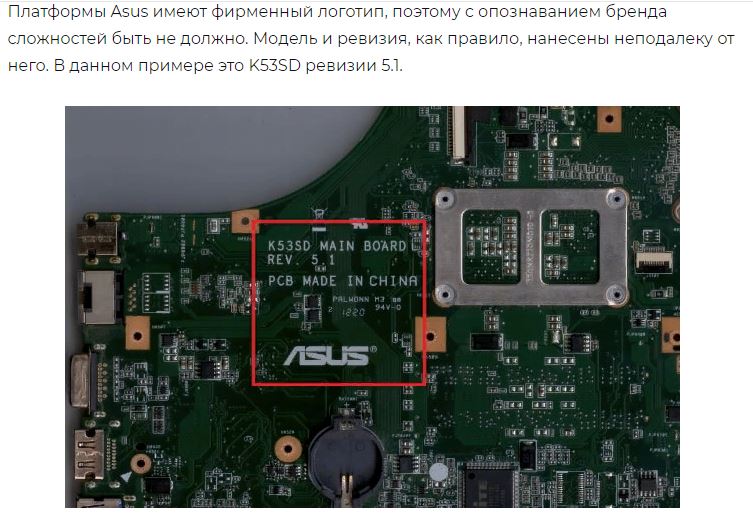Как проверить дату изготовления ноутбука
Вы знаете, как проверить дату изготовления ноутбука? Если вы узнаете, когда был произведен ваш ноутбук, вы сможете лучше понять, сколько ему лет и какие компоненты установлены внутри. Есть целый ряд разных вещей, которые вам нужно знать о дате производства вашего ноутбука.
Как правило, вам нужно знать дату производства вашего устройства, потому что это поможет вам получить гарантию. Или, если вы покупаете подержанный ноутбук, вы можете хотя бы знать дату производства, чтобы понять, стоит ли устройство тех денег, которые вы за него платите.
К счастью, когда дело доходит до проверки даты изготовления ноутбука, вам доступны различные варианты. Если вы запутались, вот шесть простых способов узнать дату изготовления вашего устройства.
Иногда узнать дату производства вашего ноутбука так же просто, как просто повернуть его назад и посмотреть на нижнюю часть. Возможно, вы сможете найти дату производства ноутбука, выгравированную внизу.
Проверьте информацию о системе в Windows
Хотя есть способ проверить дату непосредственно с аппаратной стороны, вы должны знать, что вы также можете проверить дату, используя системную информацию в Windows.
Если ваша операционная система работает под управлением Windows, вам нужно просто открыть меню «Пуск» и выбрать “Параметры.” Вы также можете сделать то же самое, нажав кнопку Windows+I.
Затем откроется сводная информация о системе, и оттуда все, что вам нужно сделать, это проверить версию BIOS или дату, указанную в многочисленных элементах, которые будут перечислены в таблице. Здесь вы также найдете название производителя и дату выпуска ноутбука.
Если на вашем ноутбуке по-прежнему установлена исходная операционная система, установленная вашим производителем, дата установки также поможет вам лучше понять. Обычно дата установки совпадает с датой изготовления.
Чтобы понять это, вам нужно сначала ввести CMD в меню запуска. Оттуда введите «systeminfo» и нажмите Enter. Как только вы это сделаете, на экране появится множество деталей о вашем ноутбуке.
Здесь вы также найдете дату первоначальной установки вашего ноутбука. Это отличный способ узнать больше о компьютере.
Свяжитесь с производителем и сообщите ему серийный номер
Связаться с производителем не всегда сложно; Вы можете обратиться к ним и сообщить серийный номер вашего ноутбука. Как видите, первое, что вам нужно, это серийный номер вашей машины.
Серийный номер важен всякий раз, когда вы обращаетесь к производителю, поскольку он поможет вам запросить гарантию, найти информацию о вашем ноутбуке и, как правило, получить подробную информацию о машине.
В идеале серийный номер должен быть внизу ноутбука, поэтому вам нужно сначала перевернуть его. Обычно вы найдете этикетку или серийный номер, напечатанный лазером на нижней стороне. Но, если вы его не найдете, не волнуйтесь.
Также необходимо проверить аккумуляторный отсек. Снимите аккумулятор и посмотрите под ним. Этикетка может быть размещена под аккумуляторным отсеком.
Обычно большинство производителей предоставляют инструменты на своих веб-сайтах, чтобы помочь людям определить дату производства, просто вставив серийный номер.
Если этого нет на веб-сайте производителя, все, что вам нужно сделать, это отправить им электронное письмо или позвонить им и дать серийный номер.
Установка BIOS
Есть еще один способ узнать дату изготовления ноутбука: проверить BIOS. Базовая система ввода-вывода предназначена для управления потоком информации между программным обеспечением и оборудованием на вашем устройстве.
Устанавливается при изготовлении. Когда вы попадаете на экран BIOS, вы можете легко получить доступ к номеру продукта, серийному номеру, а также дате производства.
Проверьте тип материнской платы
Еще один отличный способ узнать дату производства вашего ноутбука – это проверить тип материнской платы. Определить дату изготовления ноутбука с Windows сложно, потому что большинство ноутбуков можно модернизировать, и вы можете легко заменить почти все компоненты.
Однако, если вам нужно точное решение, вам следует проверить наклейку с серийным номером, установленную на материнской плате. Просто откройте свой ноутбук и посмотрите серийный номер.
Просто введите серийный номер в любую поисковую систему, и вы сможете узнать, когда был произведен ноутбук.
Для ноутбука MAC
В прошлом Apple выпускала широкий спектр отличных компьютеров, и если у вас есть ноутбук Mac, вы можете проверить настройки «Об этом Mac».
Для этого вам нужно сначала закрыть все запущенные программы, а затем щелкнуть значок Apple. Оттуда просто нажмите «Об этом Mac», и вы получите всю необходимую информацию в свое распоряжение.
Версия, указанная под Mac OS X, – это то место, где вы хотите дважды щелкнуть. Серийный номер будет показан здесь же. Вы можете использовать этот серийный номер и узнать более подробную информацию прямо на сайте Apple. Это позволит вам узнать, когда был произведен ваш ноутбук.
Однако в некоторых случаях вам, возможно, придется приложить дополнительные усилия и выполнить шаги, указанные выше, чтобы найти дату изготовления. Это всего лишь несколько вещей, которые вы должны знать, чтобы самостоятельно узнать дату изготовления вашего ноутбука.